联想M7650DNF多功能黑白一体机使用方法
联想M7650DF打印机清零大全

联想M7650DF打印机清零大全
技巧1
联想M7650DF加粉后重置/清零的正确方法
在机器待机状态下,打开前盖,按清除键,面板显示“是否更换硒鼓”,
按开始键,面板没有任何显示,直接输入数字“11”,按确认键,关闭前盖,操作完成。
技巧2
打开粉仓盖,倒出里面的残余的粉,加入新粉。
因为联想M7650DNF黑白激光一体机初装粉仓没有清零齿轮,
只能更换或进行如下操作:按住功能键再开机,
出现英文MAINTENANCE,通过上下键,来选择01,按确认键,再选择74。
按确认键,把2020改为1020,按停止键,再选择84,按确认键,
选择英文PROCESS.CHECK.再按确认键,然后关机,
再开机,出现PROCESS.CHECK.,通过选择TONER CART RESET,再按确认键两次,然后关机。
再住按功能开机,选择74。
按确认键,把1020改为2020确认键,
按停止键退出,再先择84,按确认键,再选择到CHECKER MODF OFF,按确认键关机,开机,就可以。
技巧3
功能》看见1。
常规设置》按确认》按上键》
看见8.更换墨粉盒》按确认》按上键(下键)》看见停止》确认》看见接受》按确认》
看见8.更换墨粉盒》按确认》按上键(下键)》看见继续》确认》看见接受》按确认》
技巧4
联想M7650DF加粉清零方法打开前盖按清除键屏幕显示是否更换硒鼓 1 是2 否选1 然后再按清除键再按启用键然后按00 过3秒关上前盖清零完毕。
M7650DNF用户手册(高级功能)
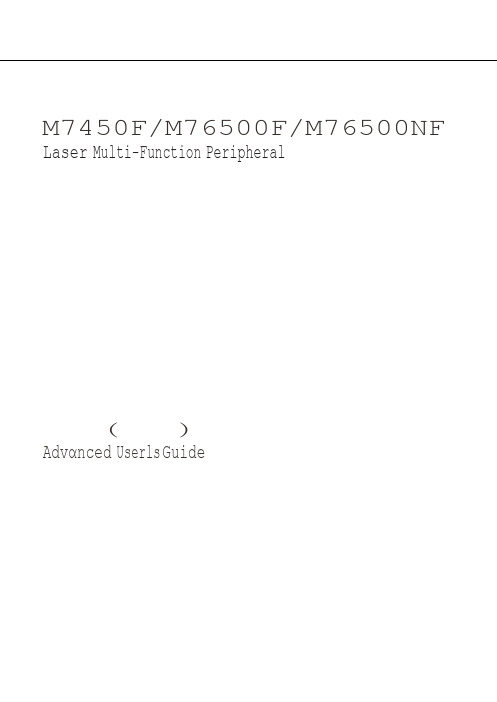
1常规设置1
内存存储....................................................................................................1环保性能....................................................................................................1省墨......................................................................................................1休眠模式..............................................................................................2深度休眠模式.......................................................................................2墨粉设置....................................................................................................2墨粉设置(继续运行模式)....................................................................2在继续运行模式下接收传真..................................................................3继续运行模式下墨粉用完时..................................................................3液晶显示屏对比度......................................................................................3模式定时器................................................................................................4设置传真逻辑(发送和接收顺序)..............................................................4拨号前缀....................................................................................................5设置前缀号码..........................................5更改前缀号码.......................................................................................5
一体机使用说明书

一体机使用说明书一体机使用说明书篇一:一体机使用说明一、开机打开寰烁电脑投影一体机顺序:先开投影,再开电脑。
①按控制面板上投影键(Power),再按电脑键(PC Power)②按遥控器上投影键(Power),再按电脑键(PC)注:为避免误操作,遥控器上电脑开关机键(PC),电脑重启键(PC Reset)需常按6秒,有效。
二、画面梯形校正打开一体机后,当投放出的画面不规则时,可使用梯形校正键(Keystone)对投影画面进行适当的调整,至画面方正。
①按控制面板方向键‘上’对画面上部的宽度进行调节。
按控制面板方向键‘下’对画面下部的宽度进行调节。
②遥控器上Keystone+:对画面上部的宽度进行调节。
遥控器上Keystone-:对画面下部的宽度进行调节。
三.画面清晰度调整当打开一体机后,如投放出的画面模糊不清,需要转动一体机镜头上方的“聚焦旋钮”来对投放出的画面进行清晰度的调整。
四、键鼠操作注意:①使用时打开键盘和鼠标底部的开关键。
②长期不用时,建议卸掉无线键鼠的电池。
五、触控笔的使用①启动白板软件方法:用无线鼠标双击桌面上的“HS.EXE”快捷图标,当(右下角)系统托盘处生成快捷图标(摄像机)后,表示启动完成。
②坐标采样方法:使用无线鼠标点击快捷图标(摄像机)选择第一个功能(定位校准),进入校准界面使用触控笔笔尖点击界面中出现圆的圆心一次进行9个坐标点的采样,每个点只能坐标采样一次③触控笔使用上/下翻页键:在播放ppt时,进行上下翻页;左/右功能键:具有鼠标左/右键功能;鼠标使能键:按拄控制鼠标光标方向的功能;六、电子教鞭在使用电子教鞭时触碰到白板再按执行按键单击等于鼠标左键功能,在同一地方长按3秒等于鼠标右键功能。
七、实物展示仪使用(1)、启动方法:①使用控制箱内连接线,连接实物展示仪底部“USB”接口;②实物展示仪顶部灯亮,表示连接完成;③双击桌面“实物展示仪”快捷图标,启动。
启动后屏幕下方显示(2)使用方法: 1、锁屏移动屏幕点击上方"解锁"按键,使用电子教鞭摁住"执行按键"进行拖动 2、铅笔、矩形、椭圆工具的使用①上方第一个按键调整铅笔的颜色,第二个按键调整铅笔的粗细②用触控笔或电子教鞭在屏幕上进行绘画注意:先点击工具 3、添加备注点击“字”按键,选择适当的大小,在屏幕点击,在出来的方框中输入所要添加的内容。
联想M7650清零-墨粉盒重置

联想7650一体机清零步骤
打开粉仓盖,倒出里面的残余的粉,加入新粉。
因为联想M7650DNF黑白激光一体机初装粉仓没有清零齿轮,只能更换或进行如下操作:
1、按住功能键再开机,出现英文MAINTENANCE,通过上下键,来选择01,按确认键,再选择74,按确认键,把2020改为1020,按停止键,再选择84,按确认键,选择英文PROCESS.CHECK.再按确认键,然后关机。
2、再开机,出现PROCESS.CHECK.,通过选择TONER CART RESET,再按确认键两次,然后关机。
3、再住按功能键开机,选择74,按确认键,把1020改为2020按确认键,按停止键退出,再先择84,按确认键,再选择到CHECKER MODF OFF,按确认键关机。
4、开机,就可以了。
一体机使用手册
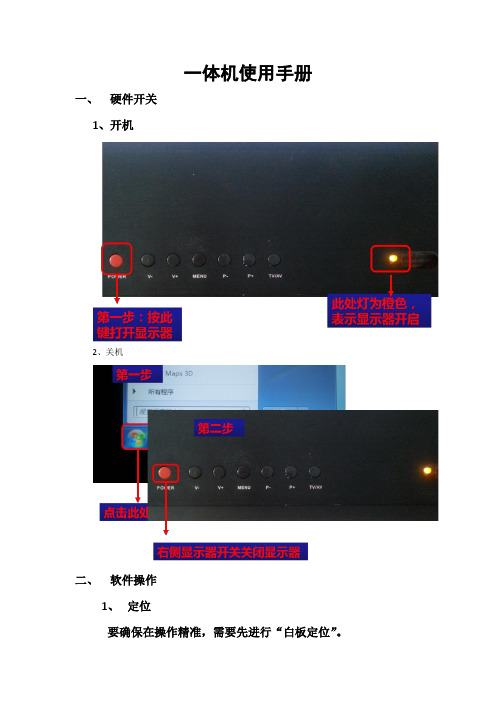
选中对象后,当鼠标放到此 处,鼠标变为手指状,可以 旋转对象
选中对象后,当鼠标对象上 出现移动图标,可以移动对 象
选中对象后,当鼠标放到此处,鼠标变为双箭 头状,可以拖动改变对象大小
选中对象后,点击箭头,可以拓 展属性功能
探照灯和幕布
点击拖动蓝色边框更改 探照灯大小
(3)教学辅助工具
上下左右移动
点击黑色区域可移 动探照灯
(5)教学过程轻松回顾
点击叉按钮关 删除该页
点击页面可以拖 动 改变顺序
记录每一步的教学过程,轻松一点即可重新调出或删除任一过程,还可 以随意调整顺序; 清晰的保存有价值的教学讲解;
浏览被记 录下来的 教学过程
还原和退出
点击绿色箭头更改 形状和透明度
设置圆规的画 图方式
鼠标放到圆规 脚上移动圆规
拖动这里可以 放大缩小圆规
拖动这里可以 改变半圆弧或 扇形的半径 拖动这里可以 改变画图的位 置 在此处出现小 笔后,可以拖动 进行绘制
旋转量角器的角度 点击可打具
属性区:包括更改笔的颜色、线条的粗细、线条样式、透 明度设置、清屏、PPT 嵌入模式等; 菜单区:包括新建、保存、导出、编辑、插入多媒体以 及语言切换、帮助等;
图标功能键
(1)书写、批注功能
擦除功能 (2)图形绘制功能
对象编辑
选择绘制对象后, 直接在白板上拖 出或者点击即可 调出图片
“图章”中的更多按钮可以自 定义添加用户自己的图形。
屏幕录制:可录制操作(包括视频的播放),可录制声音;可回放,可删除录制记 录。
开始录制
点击打开录制列 表
设置录制项 双击回放
删除记录
录
制
中
设置录 制 项
联想电脑一体机的使用流程

联想电脑一体机的使用流程1. 开箱设置•将联想电脑一体机取出包装盒。
•确保所有附件完整,并将其取出。
•将电脑一体机放在一个稳定的平面上,确保通风良好。
•连接电源线,并将其插入电源插座。
•按下电源按钮,启动联想电脑一体机。
2. 初始设置•选择系统语言。
•配置无线网络,输入Wi-Fi密码连接到网络。
•登录联想电脑一体机的操作系统。
•完成初始设置向导。
3. 系统界面•桌面:在联想电脑一体机的桌面上,您可以看到不同的应用程序图标。
您可以通过点击图标打开相应的应用程序。
•任务栏:任务栏位于桌面底部,其中包含应用程序快捷方式、系统通知和日期/时间等信息。
•资源管理器:通过资源管理器可以浏览联想电脑一体机的文件和文件夹。
4. 网络连接•使用联想电脑一体机的无线功能连接到Wi-Fi网络。
•打开网页浏览器,输入访问网址,即可访问互联网。
5. 安装和卸载应用程序•打开联想电脑一体机的应用商店(如Windows商店),浏览并安装您需要的应用程序。
•如果需要卸载应用程序,可以在应用商店或控制面板中找到相应的选项进行卸载。
6. 文件管理•使用联想电脑一体机的资源管理器,可以浏览您的文件和文件夹,并进行复制、移动、重命名等操作。
•可以创建文件夹来组织您的文件,并使用文件名和扩展名来标识文件类型。
7. 软件更新•定期检查联想电脑一体机上的系统和应用程序更新。
•可以通过设置菜单中的“自动更新”选项来启用自动更新功能。
8. 外部设备连接•通过USB接口可以连接外部设备,如鼠标、键盘、打印机等。
•通过HDMI接口可以连接联想电脑一体机到显示器或电视。
9. 系统维护•定期清理联想电脑一体机上的垃圾文件和临时文件。
•可以使用杀毒软件来保护联想电脑一体机免受恶意软件的攻击。
•定期备份重要的文件和数据。
10. 关机•在联想电脑一体机的开始菜单中,选择“关机”选项。
•确保在关机前保存所有的工作和文件。
•等待联想电脑一体机完全关闭后,再断开电源。
一体机日常使用说明

希沃一体机软件日常使用说明及维护一、掌握正确的开关机顺序:正确的开机程序是:打开插座电源——开启一体机——将电脑切入到一体机——打开电脑交互触屏软件系统——开始使用。
正确的关闭程序是:先关闭一体机——关闭多用插座电源——锁上移动黑板。
二、希沃一体机中的软件EasiNote 应用软件使用说明在软件安装完成后,双击桌面上的“EN”图标,即可启EasiNote应用软件。
工具条从左到右的功能依次为:菜单、工具、切换到桌面模式、资源库、选择、书写、橡皮擦、线条、图形、文字、屏幕漫游、剪切、复制、粘贴、导航图、撤销、重做、上页、页码、添页、下页,(备注:有对象选中才有剪切、复制按钮;有剪切、复制才有粘贴按钮;有对象操作才有撤销按钮;有撤销才有重做按钮;有多个页面才有上页翻页按钮。
)1.点击“菜单”出现下拉菜单。
下拉菜单提供了新建、打开、插入、保存、另存为、导入、打印文件,以及设置、帮助退出软件等功能选项。
新建-------点击该图标新建一个空白文档,每个文档均可根据用户需要包含多个页面。
打开-------点击该图标打开软件默认的.enb 格式文件。
文件打开后自动跳转到该文件保存时停留的场景页面。
插入-------点击该图标向当前页面插入*.enb格式、pdf文档、图片、Flash、音视频等文件。
其中,插入的 pdf文档为链接形式,双击图标即可打开pdf文档。
保存-------点击该图标将当前文档保存为软件默认支持的.enb格式文件。
另存为------点击该图标将当前文档保存为*.enb、*.jpg、word、ppt、pdf文件。
导入--------点击该图标向文档中导入 word、ppt、excel、图片。
2 .点击“工具”弹出百宝箱页面,包括主题工具、学科工具、小工具,(1)主题工具点击主题,用户可根据需要选择纯色背景、方块底纹、斑点底纹、纹理、教学背景等,(2)学科工具点击学科工具,用户可根据当前授课场景选用对应的工具辅助授课,包括、数学、语文英语物理化学。
一体机使用说明
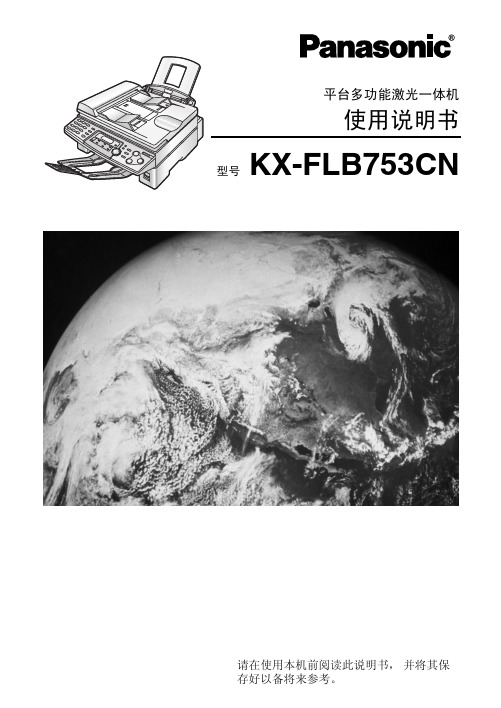
传真
发送传真
接收传真
手动发送传真 .................................................................................................. 28 可以发送的文稿 .............................................................................................. 31 用单触拨号和导航电话簿发送传真 .............................................................. 32 多站点传送 .....................................................................................................34
设定本机接收传真 .......................................................................................... 38 电话方式 (手动应答所有来电)................................................................40 传真专用方式 (所有来电都作为传真接收) ...........................................41 将本机与答录机一起使用 .............................................................................. 42 电话分机 .......................................................................................................... 44
- 1、下载文档前请自行甄别文档内容的完整性,平台不提供额外的编辑、内容补充、找答案等附加服务。
- 2、"仅部分预览"的文档,不可在线预览部分如存在完整性等问题,可反馈申请退款(可完整预览的文档不适用该条件!)。
- 3、如文档侵犯您的权益,请联系客服反馈,我们会尽快为您处理(人工客服工作时间:9:00-18:30)。
联想M7650DNF多功能黑白一体机使用方法
联想M7650DNF多功能一体机包含如下功能A4及以下纸张的打印、复印、扫描、传真,这里主要介绍扫描和传真功能
a)关于扫描,主要有两种方法,
b)方法一操作打印机连接计算机进行扫描
c)方法二操作计算机连接打印机进行扫描
d)关于传真,同样有两种方法,但现只推荐使用打印机直接进行传真
下面介绍以上各种使用方法
1.扫描方法一,操作打印机连接计算机进行扫描
2.将纸张放入打印机(注:A4平整的纸张可以直接放入自动输稿器里面,其他的凭证、
发票等不规则材料放入扫描板上。
)
3.此时可以操作功能按钮面板,点击屏幕下方的“扫描”按钮,屏幕则会显示对应信息
4.出现屏幕上的“扫面选择”信息后,点击屏幕右侧的下箭头,选择扫描到选项,因为要
连接计算机扫描,所以这里选择“扫描到PC”,然后点击“确认按钮”
5.出现如下图片,选择扫描的格式,正常情况下图像为JPG格式,文件为PDF格式,这
里点击下箭头选择“文件”,
6.点击“确认”按钮,选择要扫描到那一台PC,这里选择“ZHANGCHUANYUN”,然后点
击“确认”按钮
7.出现下图提示“按开始键”,为打印机控制面板的最右侧的按钮,按下后,打印机会自
动连接PC进行扫描工作,
8.打印机连接到计算机后,屏幕会出现正在扫描提示,如下图所示
9.当扫描完成后,打印机会自动将文件存放在计算机我的文档上面,同时打印机会提示请
等待信息,
10.扫描后的文件会自动打开,并且会存放在如下文件夹下面
11.XP系统:我的文档\Pictures\ControlCenter4\Scan
12.WIN7系统:我的文档\Pictures\ControlCenter4\Scan
13.要保证以上信息可以正常完成,在计算机上面需要开启“状态监控器”和“ControlCenter4”
程序,正常的状态监控器会显示浅绿色,
14.扫描方法二操作计算机连接打印机进行扫描
15.先打开计算机屏幕任务栏右下方的“centrol center4”程序,为下面图片的CC4程序
16.邮件单击打开后,默认会出现如下界面
17.首先点击左上侧的扫描按钮,在出现的界面里可以看到“图像”、“OCR”、“电子邮件”、
“文件”四个选项,如果要扫面成图像,可以点击“图像”按钮,出现如下图片
18.看到,可以选择扫描的图片类型,文件的存放位置,分辨率等信息,一般情况下安按照
默认即可,然后点击,扫描按钮,
19.扫描完成后,CC4程序会自动打开扫描的文件和文件的存放位置,
20.如果选择扫描到文件格式,则单击“文件”按钮
21.同样可以看到扫描的文件类型、文件名称格式、目标文件夹、分辨率等信息
22.点击“扫描按钮”,则打印机会自动连接计算机进行扫描工作。
